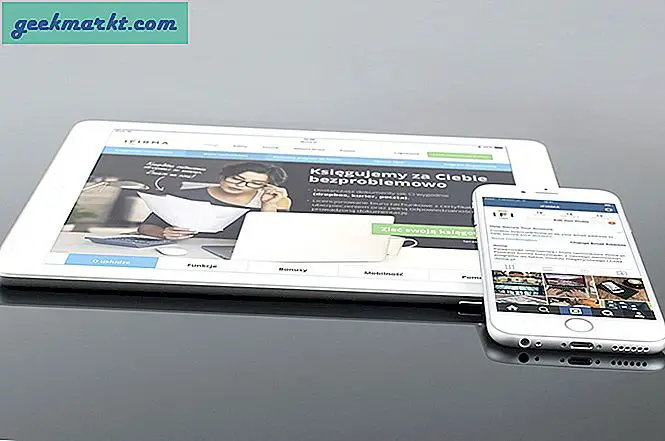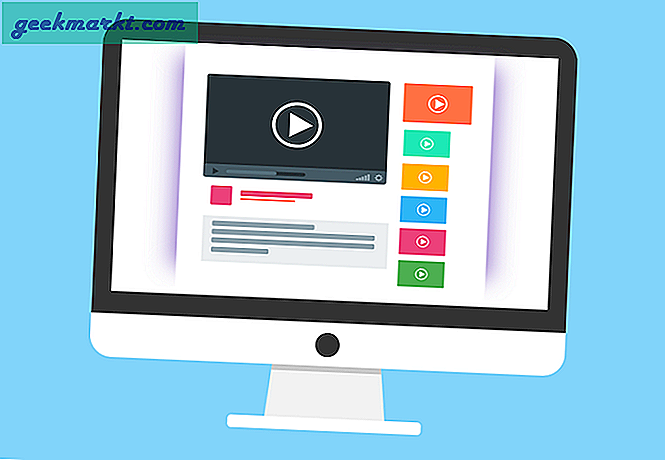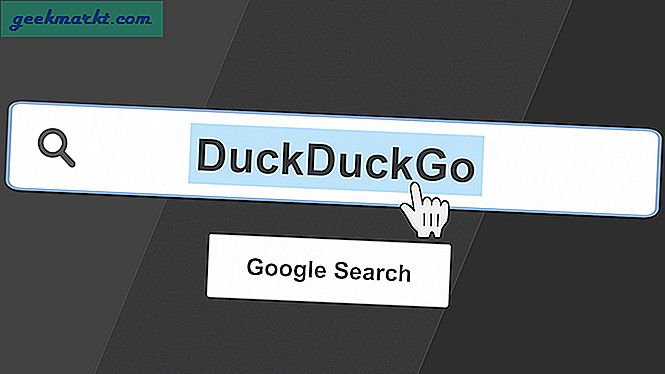Gboard rõ ràng là một trong những ứng dụng phổ biến nhất ứng dụng bàn phím cho Android với các tính năng như Vuốt để nhập, từ điển cho phím tắt, Biểu tượng cảm xúc, hỗ trợ GIF, Bảng tạm, Chủ đề, Tự động sửa, Chế độ một tay và một số tùy chỉnh nhỏ như thay đổi kích thước chiều cao bàn phím, v.v. Các tính năng này có sẵn trên hầu hết các ứng dụng bàn phím nhưng đây là một vài tính năng khiến Gboard trở thành Vua của tất cả các bàn phím. Hãy bắt đầu nào.
Mẹo và thủ thuật Gboard hay nhất
1. Nhập bằng giọng nói của bạn
Gboard vẫn giữ ngôi vương về mức độ chính xác khi nhập liệu bằng giọng nói. Các ứng dụng như Bàn phím Samsung đang tích hợp tính năng nhập liệu bằng giọng nói, Gboard có một lợi thế vì nó sử dụng API chuyển giọng nói thành văn bản của riêng mình. Điều này giúp nhập liệu bằng giọng nói nhanh hơn so với bất kỳ ứng dụng nào khác. Bạn cũng có thể tải xuống các ngôn ngữ để sử dụng ngoại tuyến từ Cài đặt Gboard> Nhập liệu bằng giọng nói> Nhận dạng giọng nói ngoại tuyến> Nhận dạng giọng nói ngoại tuyến> chuyển đến Tất cả và tải xuống ngôn ngữ bạn muốn sử dụng.
Phải nói rằng, tính năng này chỉ hữu ích khi bạn đang gõ bằng tiếng Anh. Mặc dù nó có hỗ trợ ngôn ngữ cho một số ngôn ngữ, tôi không thực sự ấn tượng với khả năng nhận dạng của nó và vẫn khó tin tưởng vào nó.
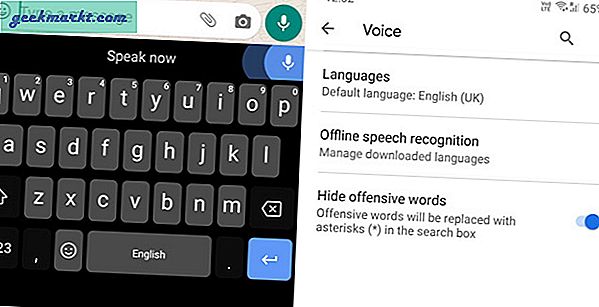
2. Xóa các từ và câu bằng cách vuốt
Đây là một trong những tính năng bị đánh giá thấp của Gboard. Nút xóa hoạt động tốt nếu bạn muốn xóa một vài ký tự. Nhưng nếu bạn muốn xóa nhiều từ hoặc thậm chí cả câu, cử chỉ vuốt này trở nên hữu ích. Bạn có thể vuốt sang trái từ nút xóa để chọn và xóa các từ. Nhưng tính năng này không được bật theo mặc định, bạn cần phải đi tới Cài đặt Gboard> Nhập bằng cách lướt> Bật xóa bằng cử chỉ.
Lưu ý, bạn cũng có thể bật tính năng nhập bằng cách lướt trong các cài đặt này, cho phép bạn vuốt trên bàn phím để nhập.
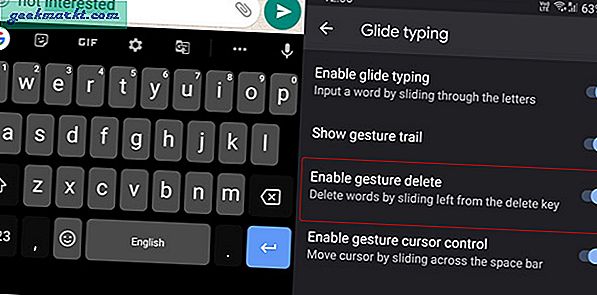
3. Hoàn tác xóa do tình cờ
Có thể có những lúc bạn vô tình xóa nhiều hơn mức cần thiết, chủ yếu là bạn sẽ phải đối mặt với những tình huống này khi sử dụng tính năng vuốt để xóa. Nhưng dù sao, Gboard cung cấp một tính năng nhỏ có thể dễ dàng khôi phục lại tất cả các từ bạn vừa xóa. Ngay sau khi xóa từ hoặc câu, bạn sẽ thấy phần bị xóa trong khu vực từ được đề xuất, chỉ cần nhấn vào các từ và nó sẽ hoàn tác hành động xóa của bạn. Đây là một tính năng cực kỳ nhỏ nhưng đôi khi có thể rất hữu ích.
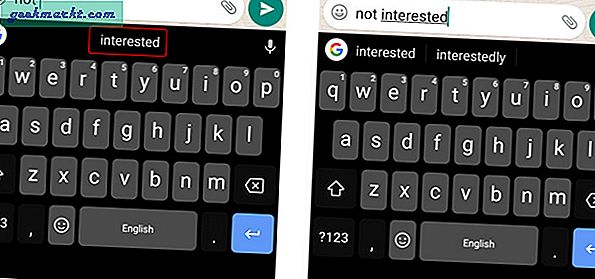
4. Loại bỏ các đề xuất không mong muốn
Google học hỏi từ hành vi nhập của bạn để có thể đưa ra các đề xuất tốt hơn. Nhưng đôi khi nó học cách viết sai chính tả và bắt đầu gợi ý điều đó. Bạn có tùy chọn để xóa các từ được đề xuất không chính xác. Chỉ cần nhập từ bạn muốn xóa khỏi bộ nhớ bàn phím (hoặc từ điển), khi từ đó hiển thị trong đề xuất, nhấn và giữ một từ trên dải và sau đó kéo nó vào thùng xuất hiện. Nó không chỉ loại bỏ từ đó khỏi các đề xuất mà còn khiến Google hiểu những gì cần đề xuất từ bây giờ.
Trong trường hợp, bạn muốn xóa mọi từ mà nó dựa vào bạn, bạn có thể đi tới Cài đặt Gboard> Nâng cao> Xóa các từ và dữ liệu đã học. Nhưng hãy nhớ rằng không thể hoàn tác thao tác này.
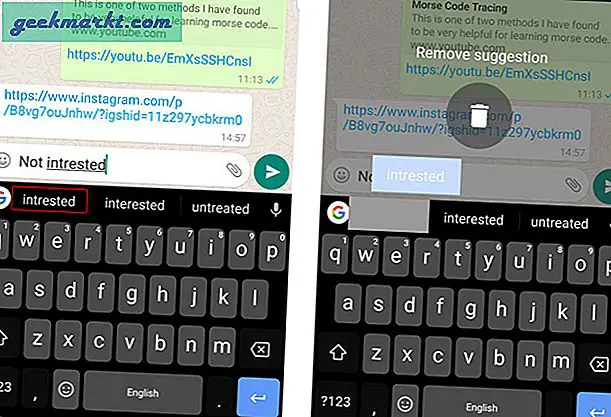
5. Tìm kiếm biểu tượng cảm xúc và ảnh GIF
Nói về các đề xuất, Google cũng cung cấp cho bạn Biểu tượng cảm xúc trong dải đề xuất liên quan đến những gì bạn đang nhập. Ngoài ra, bạn cũng có tùy chọn để tìm kiếm biểu tượng cảm xúc và GIF đây là một tính năng không có trên nhiều bàn phím.
Bạn có thể tìm kiếm bằng những từ như nước mắt hạnh phúc, Lễ tạ ơn, Giáng sinh, đảo mắt, tên phim và diễn viên, đồng thời nó sẽ hiển thị cho bạn các ảnh GIF có liên quan. Bạn cũng có thể tìm kiếm biểu tượng cảm xúc với tên động vật, hoa, biểu cảm, v.v. để tìm biểu tượng cảm xúc.
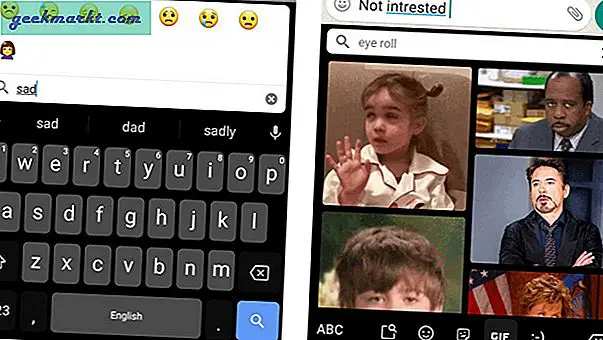
6. Nhà bếp biểu tượng cảm xúc
Nhà bếp biểu tượng cảm xúc là một tính năng nhỏ thú vị đầu tiên thuộc loại này và gần đây đã được giới thiệu cho ứng dụng Gboard. Nó kết hợp hai biểu tượng cảm xúc khác nhau để tạo thành một biểu tượng cảm xúc Frankenstein. Google khuyên bạn nên sử dụng chúng khi bạn cảm thấy nhiều cảm xúc cùng một lúc. Nhưng dù sao, những thứ này trông rất tuyệt mặc dù tôi không sử dụng nhiều biểu tượng cảm xúc. Dưới đây là một số biểu tượng cảm xúc từ Emoji Kitchen.
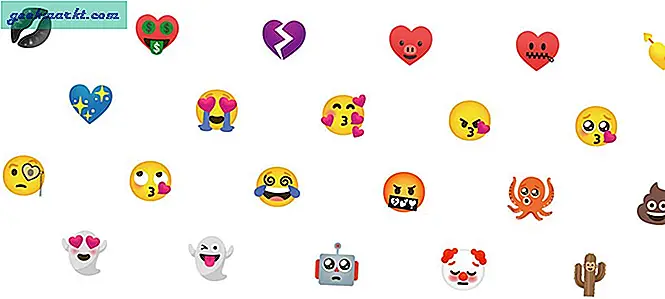
Nó vẫn đang ở phiên bản beta, nhưng Google sẽ tung ra tính năng này vào khoảng tháng 3 năm 2020.
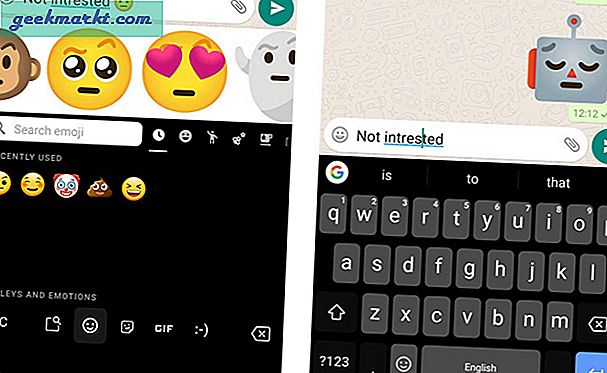
7. Chỉnh sửa văn bản dễ dàng
Google’s Gboard có hai cách để giúp chỉnh sửa văn bản dễ dàng hơn. Bạn có thể sử dụng phím cách để di chuyển con trỏ qua lại và đặt con trỏ ở bất cứ đâu bạn muốn, giống như bàn phím iOS. Bạn có thể bật tính năng này bằng cách vào Cài đặt Gboard> Nhập bằng cách lướt và bật điều khiển con trỏ bằng cử chỉ.
Để đưa mọi thứ vào bánh răng tiếp theo, hãy mở chế độ chỉnh sửa văn bản từ dải gợi ý. Nó thay đổi bố cục của bàn phím bằng các nút di chuyển, chọn và sao chép-dán. Theo kinh nghiệm của tôi, bạn có thể chọn nhanh hơn rất nhiều với chế độ này so với việc cố gắng chọn bằng cách nhấn và giữ các từ.
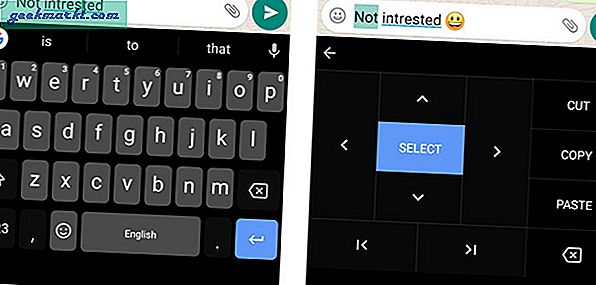
8. Dịch khi đang di chuyển
Trước hết, Google đã là công ty hàng đầu trong ngành dịch thuật với Google Dịch. Không có gì ngạc nhiên khi họ đang triển khai tính năng tương tự trên bàn phím của họ, nơi mọi người thường gõ.
Phần tốt nhất là, nó được triển khai theo cách dễ sử dụng mà bạn hoàn toàn có thể tin tưởng. Chỉ chạm vào tùy chọn dịch trên dải gợi ý và chọn ngôn ngữ bạn muốn chuyển đổi sang. Gboard sẽ tự động phát hiện ngôn ngữ bạn đang nhập và dịch sang ngôn ngữ bạn đã chọn.
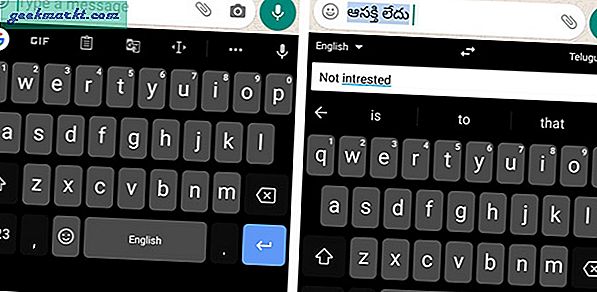
9. Chuyển đổi giữa các ngôn ngữ
Gboard nổi tiếng với việc hỗ trợ rất nhiều ngôn ngữ. Đây chắc chắn là sự lựa chọn tốt nhất cho những người muốn chuyển đổi giữa các ngôn ngữ thường xuyên. Nó cũng cung cấp một bàn phím cho các ngôn ngữ khu vực thậm chí nhỏ từ khắp nơi trên thế giới. Bạn cũng có thể dễ dàng chuyển đổi giữa các ngôn ngữ chỉ bằng cách nhấn và giữ nút khoảng trắng và chọn ngôn ngữ.
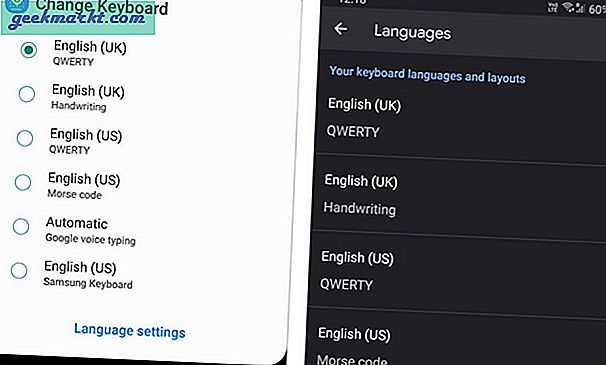
10. Mã Morse và cơ sở viết tay
Ngoài hỗ trợ ngôn ngữ, Gboard thậm chí còn có hỗ trợ viết tay và Morse Code. Tôi sử dụng Samsung Galaxy Note 9 và tính năng viết tay luôn là một phần thưởng đáng hoan nghênh đối với tôi. Nó là thực sự hiệu quả trong việc nhận dạng các từ một cách chính xác và bạn có thể viết nhanh hơn rất nhiều, hoàn thành công việc và về nhà. Triển khai mã Morse không giúp mọi thứ dễ dàng hơn nhưng có thể rất thú vị khi sử dụng nó.
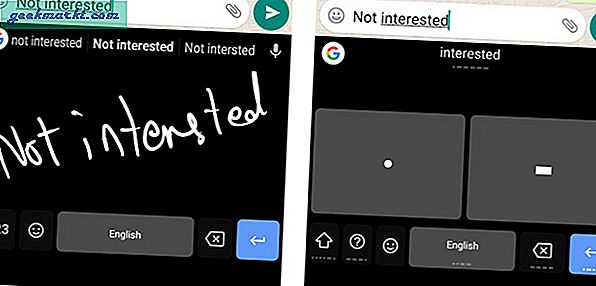
11. Thực hiện tìm kiếm trên Google trong tích tắc
Tôi thích ý tưởng tìm kiếm thứ gì đó ngay từ bàn phím nhưng tôi không ngại mở trình duyệt và google nội dung ở đó. Nhưng quan điểm của tôi từ từ thay đổi và bây giờ, tôi có thể tìm các liên kết đến các cửa hàng, nhà hàng, máy ATM, v.v. và chia sẻ nó với bạn bè trong vòng vài giây. Nó cũng là hữu ích để thực hiện tìm kiếm nhanh các thông tin như mã PIN, v.v.. Điều tuyệt vời nhất là tôi bắt đầu tìm kiếm các hướng dẫn ngay từ bàn phím khi tôi gặp bất kỳ sự cố nào trên điện thoại của mình.
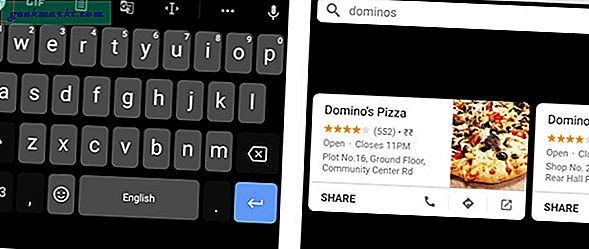
12. Xóa Lịch sử Tìm kiếm của Google
Bất cứ khi nào bạn thực hiện tìm kiếm Google trên Gboard cho một thứ gì đó, Gboard sẽ hiển thị 3 tìm kiếm gần đây để truy cập nhanh. Nhưng đôi khi hiển thị một số tìm kiếm có thể khiến bạn khá bối rối khi ai đó sử dụng điện thoại của bạn. Nhưng dù sao, Gboard có một tính năng nhỏ để xóa tìm kiếm bằng cách nhấn và giữ truy vấn tìm kiếm.
Tốt hơn hết là bạn nên xóa chúng đi vì bàn phím là thứ phổ biến nhất được mọi người sử dụng khi sử dụng điện thoại của bạn.
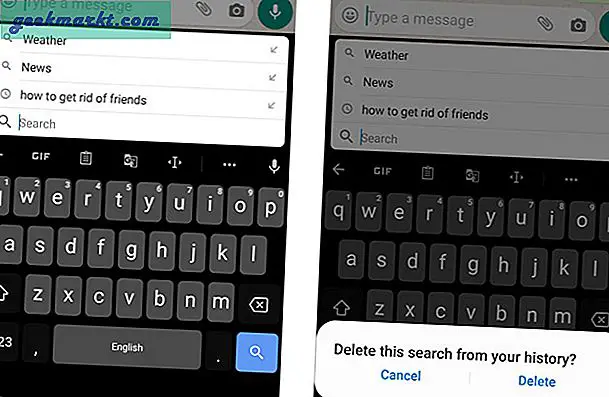
13. Chế độ ẩn danh
Chế độ ẩn danh thường được coi là đương nhiên và không ai thực sự nói về nó. Khi bạn ở Chế độ ẩn danh, Gboard có tính năng tiện lợi này, nơi nó cũng tự động chuyển sang chế độ ẩn danh và ngừng học từ và theo dõi dữ liệu. Điều này thực sự có ý nghĩa khi sử dụng chế độ ẩn danh.
Tất cả các bàn phím phải có tính năng này theo mặc định, nhưng các tùy chọn chúng tôi có là bàn phím Gboard hoặc Swiftkey. Nhưng bạn cần chuyển sang chế độ ẩn danh trên Swiftkey theo cách thủ công trong khi Gboard thực hiện điều đó tự động. Phần tốt nhất là, nó hoạt động trên tất cả các trình duyệt, thật tuyệt vời.
Vì ẩn danh là tất cả về bảo mật, chúng tôi không thể chụp ảnh màn hình của nó.
14. Ngừng gửi dữ liệu nhập của bạn tới Máy chủ Google
Gboard cung cấp các tính năng mà hầu hết các bàn phím khác không có và làm như vậy trong một gói gọn gàng. Nhưng có nhiều người không thích Google theo dõi dữ liệu của họ.
Gboard cho phép mọi người tự quyết định. Nếu bạn không phải là người thích Google theo dõi dữ liệu bàn phím và số liệu thống kê sử dụng của mình, bạn có thể chuyển đến cài đặt Gboard> Nâng cao> và tắt các tùy chọn "Chia sẻ thống kê sử dụng", "Cá nhân hóa" và "Cải thiện Gboard". Nhưng cũng nên nhớ rằng các tính năng như gợi ý từ sẽ không hoạt động chính xác như trước đây.
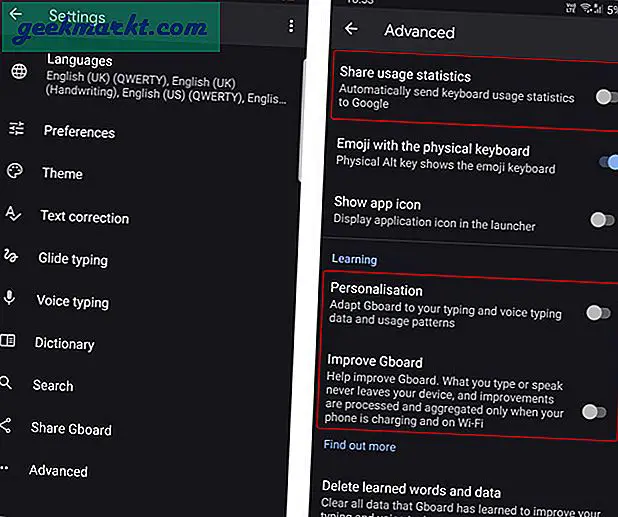
15. Nhập ngoại ngữ
Gboard trong nhiều năm đã có một trình dịch cài sẵn. Nó giúp dịch nhanh văn bản đã nhập sang ngôn ngữ khác. Ví dụ, hãy xem ảnh chụp màn hình sau. Tôi đang nhập bằng tiếng Tây Ban Nha và Gboard đang chuyển văn bản sang tiếng Anh một cách nhanh chóng. Để kích hoạt nó, hãy nhấp vào dấu ba chấm ở góc bên phải và nhấp vào biểu tượng “Google Dịch”. Tiếp theo, bắt đầu nhập và Gboard sẽ tự động phát hiện ngôn ngữ bạn đang nhập.
Thủ thuật này thực sự hữu ích khi bạn muốn nói chuyện với mọi người trong ngoại ngữ hoặc chỉ gây ấn tượng với bạn bè của bạn.
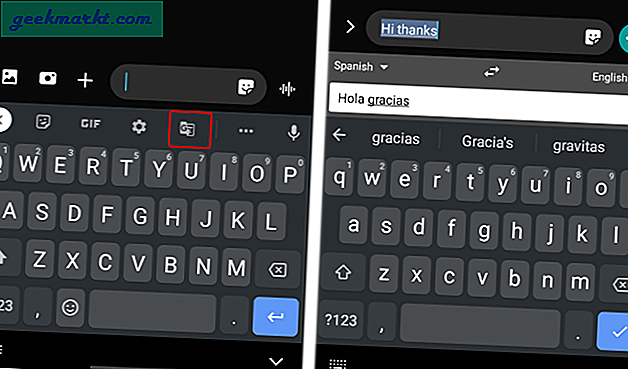
16. Phân số nhanh
Khá khó để nhập phân số hoặc chỉ mục cho một số bằng bất kỳ bàn phím nào. Tuy nhiên, không nhiều người trong chúng ta biết rằng nếu bạn nhấn và giữ các con số, nó sẽ tự động bật ra các lựa chọn phân số. Trong trường hợp bạn muốn đặt một số làm chỉ mục, hãy nhấn và chọn nó biểu tượng nhỏ hơn một lần nữa. Ví dụ, tôi phải viết 10 thành lũy thừa của 5. Vì vậy, tôi nhập 10 bình thường và sau đó nhấn và giữ 5 để đưa nó lên dưới dạng chỉ số 5 cho 10.
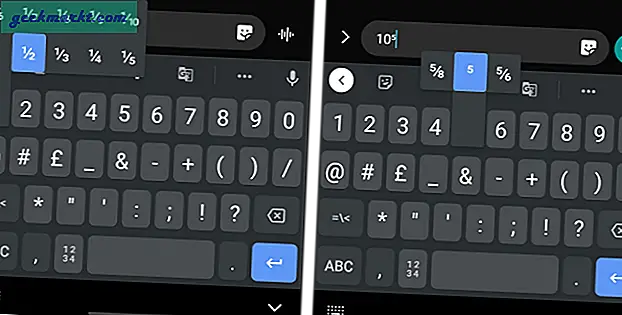
Mẹo và thủ thuật Gboard
Thậm chí có nhiều tính năng như nhãn dán mà bạn có thể tìm kiếm và tải xuống từ chính bàn phím. Gboard cũng là bàn phím phổ biến duy nhất cung cấp biểu tượng cảm xúc làm cho nó trở thành một bàn phím có đầy đủ tính năng trong một bố cục gọn gàng và trang nhã. Nhưng dù sao, phiên bản iOS của Gboard thiếu một số tính năng như khay nhớ tạm, trình soạn thảo văn bản, chức năng viết tay, bếp biểu tượng cảm xúc, v.v. Nhưng nếu bạn đang sử dụng Android, Gboard chắc chắn là bàn phím tốt nhất không chỉ cung cấp tất cả các tính năng cơ bản mà còn một số tính năng độc đáo bổ sung có thể hữu ích. Bạn nghĩ gì về những tính năng này, hãy cho tôi biết trong phần bình luận bên dưới?
Cũng đọc: Cách tự động xóa toàn bộ hoạt động trên Google của bạn